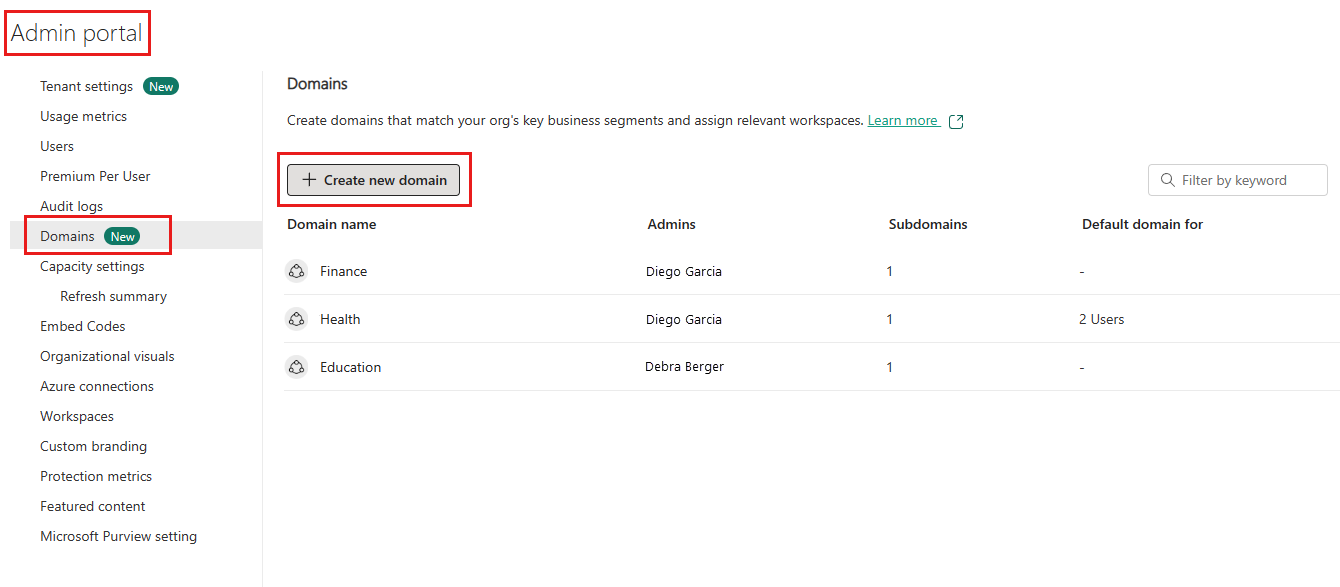Fabric-domeinen
Tegenwoordig hebben organisaties te maken met een enorme groei in gegevens en is er steeds meer behoefte aan het organiseren en beheren van die gegevens op een logische manier die het doelgerichter en efficiënter gebruik en governance mogelijk maakt.
Om aan deze uitdaging te voldoen, verschuiven organisaties van traditionele IT-gerichte gegevensarchitecturen, waarbij de gegevens centraal worden beheerd en beheerd, naar meer federatieve modellen die zijn georganiseerd op basis van bedrijfsbehoeften. Deze federatieve gegevensarchitectuur wordt data mesh genoemd. Een data mesh is een gedecentraliseerde gegevensarchitectuur die gegevens organiseert op specifieke zakelijke domeinen, zoals marketing, verkoop, human resources, enzovoort.
Momenteel biedt de data mesh-architectuur van Microsoft Fabric voornamelijk ondersteuning voor het ordenen van gegevens in domeinen en het mogelijk maken dat gegevensgebruikers inhoud op domein kunnen filteren en vinden. Het maakt ook federatieve governance mogelijk, wat betekent dat sommige governance die momenteel op tenantniveau wordt beheerd, kan worden gedelegeerd aan beheer op domeinniveau, waardoor elke bedrijfseenheid/afdeling zijn eigen regels en beperkingen kan definiëren op basis van de specifieke bedrijfsbehoeften.
In Fabric is een domein een manier om alle gegevens in een organisatie die relevant is voor een bepaald gebied of veld logisch te groeperen. Een van de meest voorkomende toepassingen voor domeinen is het groeperen van gegevens per bedrijfsafdeling, zodat afdelingen hun gegevens kunnen beheren op basis van hun specifieke voorschriften, beperkingen en behoeften.
Als u gegevens wilt groeperen in domeinen, worden werkruimten gekoppeld aan domeinen. Wanneer een werkruimte is gekoppeld aan een domein, worden alle items in de werkruimte ook gekoppeld aan het domein en ontvangen ze een domeinkenmerk als onderdeel van hun metagegevens. Op dit moment maken de koppeling van werkruimten en de items erin met domeinen voornamelijk een betere verbruikservaring mogelijk. In de OneLake-gegevenshub kunnen gebruikers bijvoorbeeld inhoud filteren op domein om inhoud te vinden die relevant is voor hen. Daarnaast kunnen sommige instellingen op tenantniveau voor het beheren en beheren van gegevens worden gedelegeerd aan het domeinniveau, waardoor domeinspecifieke configuratie van deze instellingen mogelijk is.
Een subdomein is een manier om de logische groepering van uw gegevens af te stemmen. U kunt subdomeinen maken onder domeinen. Zie Subdomeinen maken voor meer informatie over het maken van subdomeinen.
Er zijn drie rollen betrokken bij het maken en beheren van domeinen:
Fabric-beheerder (of hoger): Fabric-beheerders kunnen domeinen maken en bewerken, domeinbeheerders en domeinbijdragers opgeven en werkruimten koppelen aan domeinen. Fabric-beheerders zien alle gedefinieerde domeinen op het tabblad Domeinen in de beheerportal en ze kunnen domeinen bewerken en verwijderen.
Domeinbeheerder: De domeinbeheerders van een domein zijn idealiter de bedrijfseigenaren of aangewezen experts. Ze moeten bekend zijn met de gegevens op hun gebied en de voorschriften en beperkingen die relevant zijn voor deze gegevens.
Domeinbeheerders hebben toegang tot het tabblad Domeinen in de beheerportal, maar ze kunnen alleen de domeinen zien en bewerken waarvan ze beheerders zijn. Domeinbeheerders kunnen de domeinbeschrijving bijwerken, domeinbijdragers definiëren/bijwerken en werkruimten koppelen aan het domein. Ze kunnen ook de domeininstallatiekopieën definiëren en bijwerken en tenantinstellingen overschrijven voor eventuele specifieke instellingen die de tenantbeheerder heeft gedelegeerd aan het domeinniveau. Ze kunnen het domein niet verwijderen, de domeinnaam wijzigen of andere domeinbeheerders toevoegen/verwijderen.
Domeinbijdrager: Domeinbijdragers zijn werkruimtebeheerders die een domein- of Fabric-beheerder heeft gemachtigd om de werkruimten toe te wijzen waarvan ze de beheerders zijn van een domein of om de huidige domeintoewijzing te wijzigen.
Domeinbijdragers wijzen de werkruimten toe waarvan ze een beheerder zijn in de instellingen van de werkruimte zelf. Ze hebben geen toegang tot het tabblad Domeinen in de beheerportal.
Notitie
Als u een werkruimte wilt kunnen toewijzen aan een domein, moet een domeinbijdrager een werkruimtebeheerder zijn (dat wil gezegd de beheerdersrol hebben in de werkruimte).
Als u domeinspecifieke configuratie wilt toestaan, kunnen sommige instellingen op tenantniveau voor het beheren en beheren van gegevens worden gedelegeerd aan het domeinniveau. Met delegering van domeininstellingen kan elke bedrijfseenheid/afdeling zijn eigen regels en beperkingen definiëren op basis van de specifieke bedrijfsbehoeften.
Wanneer gebruikers zoeken naar gegevensitems in de OneLake-gegevenshub, willen ze mogelijk alleen de gegevensitems zien die deel uitmaken van een bepaald domein. Hiervoor kunnen ze het domein selecteren in de domeinkiezer op de data hub om alleen items weer te geven die tot dat domein behoren. Als u wilt herinneren welke gegevensitems van het domein ze zien, kunt u een afbeelding kiezen die uw domein vertegenwoordigt. Wanneer uw domein vervolgens is geselecteerd in de domeinkiezer, wordt de afbeelding onderdeel van het thema van de data hub, zoals wordt geïllustreerd in de volgende afbeelding.
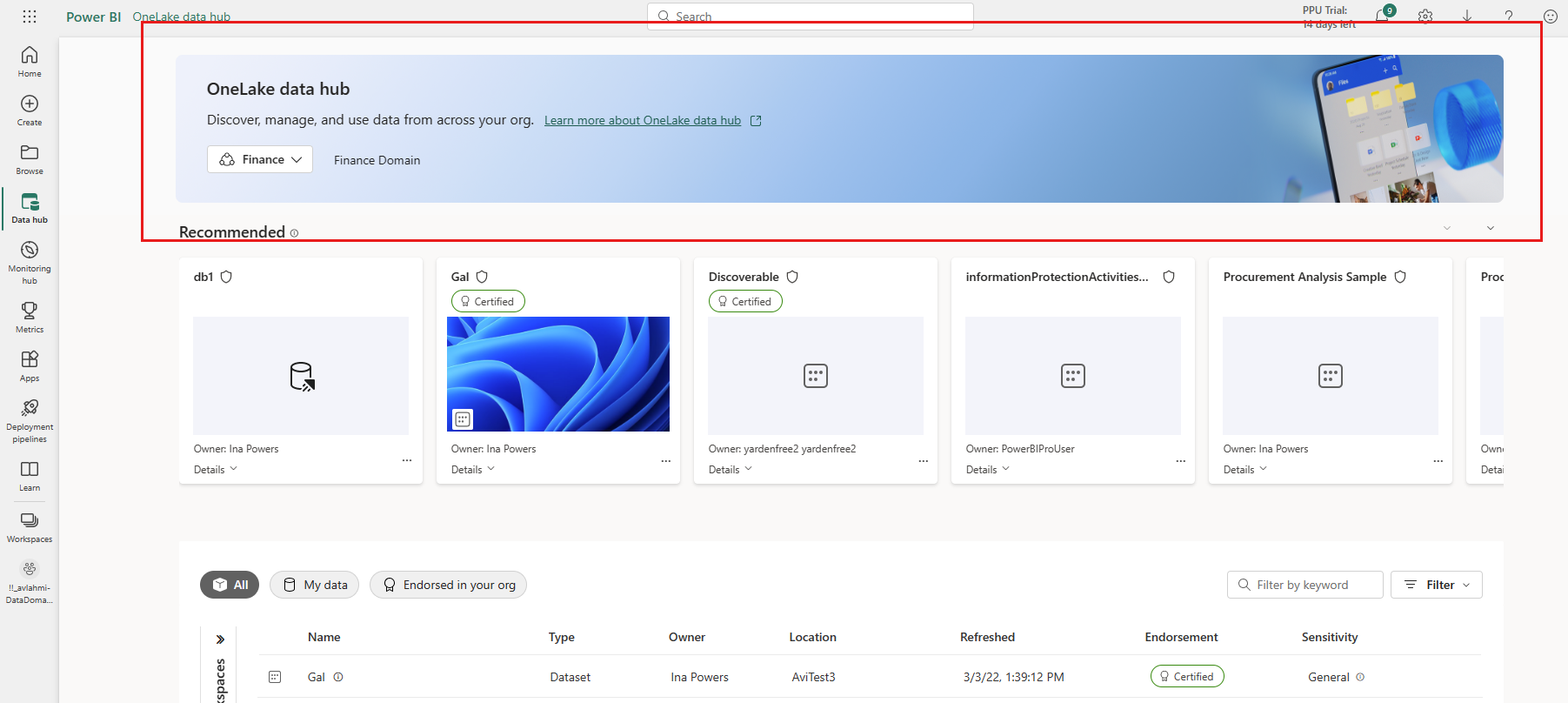
Zie Een domeininstallatiekopieën opgeven voor informatie over het opgeven van een installatiekopieën voor een domein.
Een standaarddomein is een domein dat is gedefinieerd als het standaarddomein voor opgegeven gebruikers en/of beveiligingsgroepen. Wanneer u een domein definieert als het standaarddomein voor opgegeven gebruikers en/of beveiligingsgroepen, gebeurt het volgende:
- Het systeem scant de werkruimten van de organisatie. Wanneer er een werkruimte wordt gevonden waarvan de beheerder een opgegeven gebruiker of lid is van een opgegeven beveiligingsgroep:
- Als de werkruimte al een domeintoewijzing heeft, blijft deze behouden. Het standaarddomein overschrijft de huidige toewijzing niet.
- Als de werkruimte niet is toegewezen, wordt deze toegewezen aan het standaarddomein.
- Hierna wordt, wanneer een opgegeven gebruiker of lid van een opgegeven beveiligingsgroep een nieuwe werkruimte maakt, deze toegewezen aan het standaarddomein.
De opgegeven gebruikers en/of leden van de opgegeven beveiligingsgroepen worden over het algemeen automatisch domeinbijdragers van werkruimten die op deze manier worden toegewezen.
Zie Het domein definiëren als een standaarddomein voor meer informatie over het definiëren van een domein als standaarddomein.
Als u een domein wilt maken, moet u een Fabric-beheerder zijn.
Open de beheerportal en selecteer het tabblad Domeinen .
Selecteer op het tabblad Domeinen de optie Nieuw domein maken.
Geef in het dialoogvenster Nieuw domein dat wordt weergegeven een naam (verplicht) op en geef domeinbeheerders op (optioneel). Als u geen domeinadministratoren opgeeft, kunt u dit later doen in de domeininstellingen.
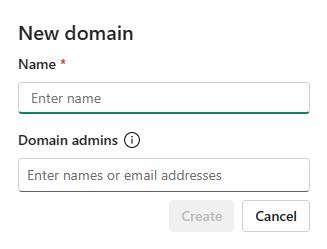
Selecteer Maken. Het domein wordt gemaakt en u kunt doorgaan met het configureren van het domein, zoals beschreven in de volgende secties.
Zodra u een aantal domeinen hebt gemaakt, kunt u de logica verfijnen van de manier waarop u uw gegevens structureren door subdomeinen voor de domeinen te maken.
U ordent uw gegevens in de juiste domeinen en subdomeinen door de werkruimten toe te wijzen waarin de gegevens zich bevinden in het relevante domein of subdomein. Wanneer een werkruimte is toegewezen aan een domein, worden alle items in de werkruimte gekoppeld aan het domein.
Als u subdomeinen voor een domein wilt maken, moet u Fabric-beheerder of domeinbeheerder zijn.
Open het domein waarvoor u een subdomein wilt maken en selecteer Nieuw subdomein.
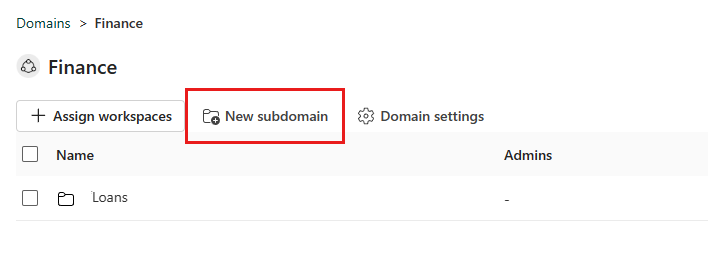
Geef een naam op voor het subdomein in het dialoogvenster Nieuw subdomein dat wordt weergegeven. Wanneer u klaar bent, selecteert u Maken.
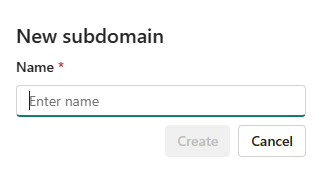
Notitie
Subdomeinen hebben geen eigen domeinbeheerders. De domeinbeheerders van een subdomein zijn de domeinbeheerders van het bovenliggende domein.
Als u werkruimten wilt toewijzen aan een domein of subdomein in de beheerportal, moet u een Fabric-beheerder of een domeinbeheerder zijn.
Ga naar de pagina van het domein of subdomein en selecteer Werkruimten toewijzen.
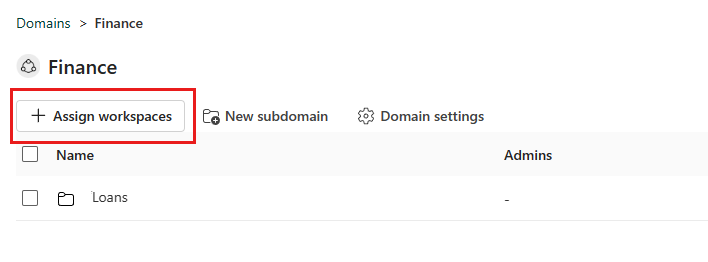
Selecteer in het deelvenster Werkruimten toewijzen aan dit domeindeelvenster hoe u de werkruimten toewijst.
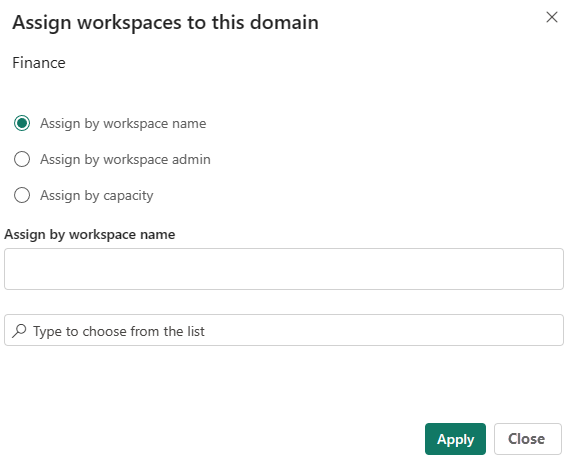
Toewijzen op werkruimtenaam
- Sommige organisaties hebben naamconventies voor werkruimten waarmee de zakelijke context van de gegevens eenvoudig kan worden geïdentificeerd.
- U kunt meerdere werkruimten tegelijk zoeken en selecteren
- Als een werkruimte al is gekoppeld aan een ander domein, ziet u een pictogram naast de specifieke naam. Als u ervoor kiest om door te gaan met de actie, wordt er een waarschuwingsbericht weergegeven, maar kunt u doorgaan en de vorige koppeling overschrijven.
Toewijzen per werkruimtebeheerder
- U kunt specifieke gebruikers of beveiligingsgroepen selecteren op basis van uw bedrijfsstructuur. Wanneer u de selectie bevestigt, worden alle werkruimten waarvan de gebruikers en beveiligingsgroepen beheerders zijn, gekoppeld aan het domein.
- Met deze actie wordt 'Mijn werkruimten' uitgesloten.
- Als sommige werkruimten al aan een ander domein zijn gekoppeld, verschijnt er een waarschuwingsbericht, maar kunt u doorgaan en de vorige koppeling overschrijven.
- Deze actie is alleen van invloed op bestaande werkruimten. Dit heeft geen invloed op werkruimten die de geselecteerde gebruikers maken nadat de actie is uitgevoerd.
Toewijzen per capaciteit
- Sommige organisaties hebben toegewezen capaciteiten per afdeling/bedrijfseenheid.
- U kunt meerdere capaciteiten tegelijk zoeken en selecteren. Wanneer u uw selectie bevestigt, worden alle werkruimten die aan de geselecteerde capaciteiten zijn gekoppeld, toegewezen aan het domein.
- Als sommige werkruimten al aan een ander domein zijn gekoppeld, verschijnt er een waarschuwingsbericht, maar kunt u doorgaan en de vorige koppeling overschrijven.
- Met deze actie wordt 'Mijn werkruimten' uitgesloten.
- Deze actie is alleen van invloed op bestaande werkruimten. Dit heeft geen invloed op werkruimten die zijn toegewezen aan de opgegeven capaciteiten nadat de actie is uitgevoerd.
Notitie
Domeintoewijzingen van werkruimten door Fabric- en domeinbeheerders overschrijven alleen bestaande toewijzingen als de tenant- en domeinbeheerders toestaan werkruimtetoewijzingen (preview) tenantinstelling te overschrijven. Zie Tenant- en domeinbeheerders toestaan om werkruimtetoewijzingen (preview) te overschrijven voor meer informatie.
Als u de toewijzing van een werkruimte uit een domein of subdomein ongedaan wilt maken, schakelt u het selectievakje naast de naam van de werkruimte in en selecteert u vervolgens de knop Toewijzing ongedaan maken boven de lijst. U kunt verschillende selectievakjes selecteren om meer dan één werkruimte tegelijk in te schakelen.
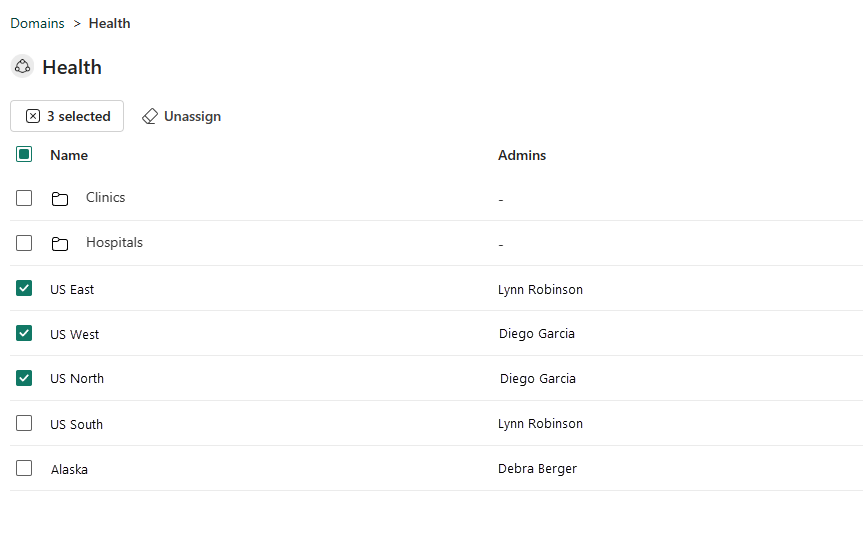
U configureert domein- en subdomeininstellingen in het zijdeelvenster Domeininstellingen van het domein of subdomein.
Het zijvenster met domeininstellingen heeft de volgende tabbladen:
- Algemene instellingen: Domeinnaam en beschrijving bewerken
- Afbeelding: Domeininstallatiekopieën opgeven
- Beheerders: domeinadministratoren opgeven
- Inzenders: Domeinbijdragers opgeven
- Standaarddomein: domein instellen als een standaarddomein
- Gedelegeerde instellingen: Instellingen op tenantniveau overschrijven
Notitie
Subdomeinen hebben momenteel alleen algemene instellingen.
Als u het zijvenster Domeininstellingen wilt openen, opent u het domein of subdomein en selecteert u Domeininstellingen (voor subdomeinen, subdomeininstellingen).
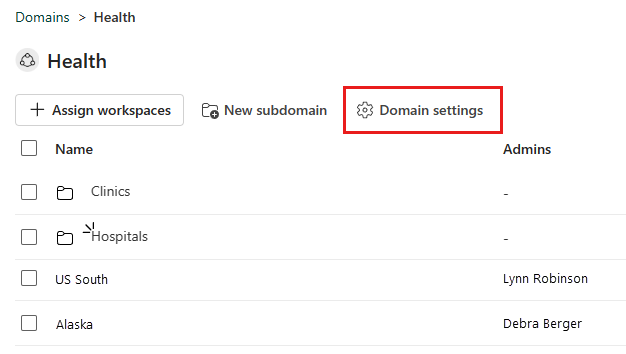
U kunt ook voor domeinen de muisaanwijzer over het domein bewegen op het tabblad Domein, Meer opties (...) selecteren en Instellingen kiezen.
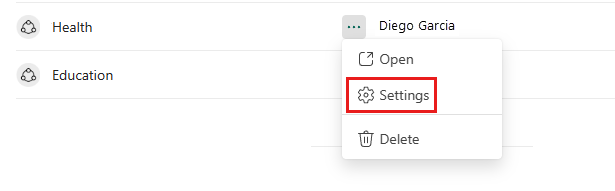
Selecteer Algemene instellingen en bewerk de naam- en beschrijvingsvelden naar wens.
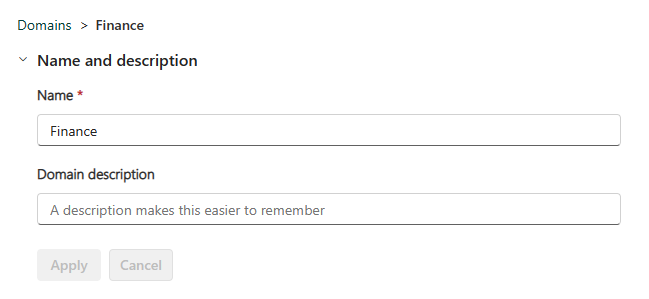
Notitie
Domeinbeheerders kunnen alleen het beschrijvingsveld bewerken.
Wanneer u klaar bent, selecteert u Toepassen.
Selecteer Afbeelding en selecteer vervolgens Een afbeelding selecteren.
In de fotogalerie die wordt weergegeven, kunt u een afbeelding of kleur kiezen om uw domein in de OneLake-gegevenshub weer te geven wanneer uw domein is geselecteerd.
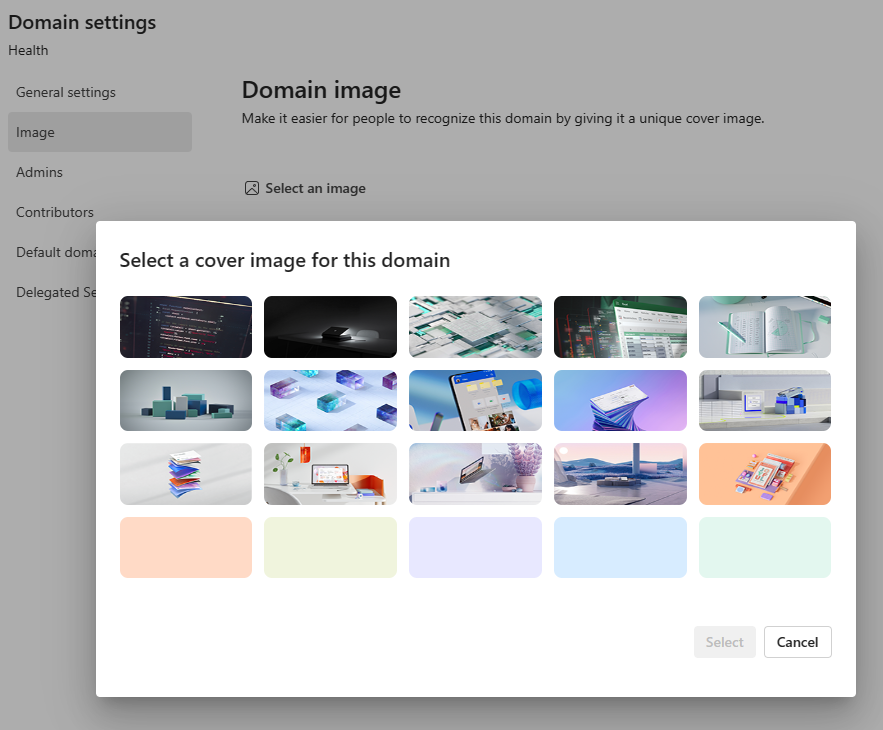
U moet een Fabric-beheerder zijn om domeinbeheerders op te geven.
Selecteer Beheerders en geef vervolgens op wie domeininstellingen kan wijzigen en werkruimten kan toevoegen of verwijderen. Wanneer u klaar bent, selecteert u Toepassen.
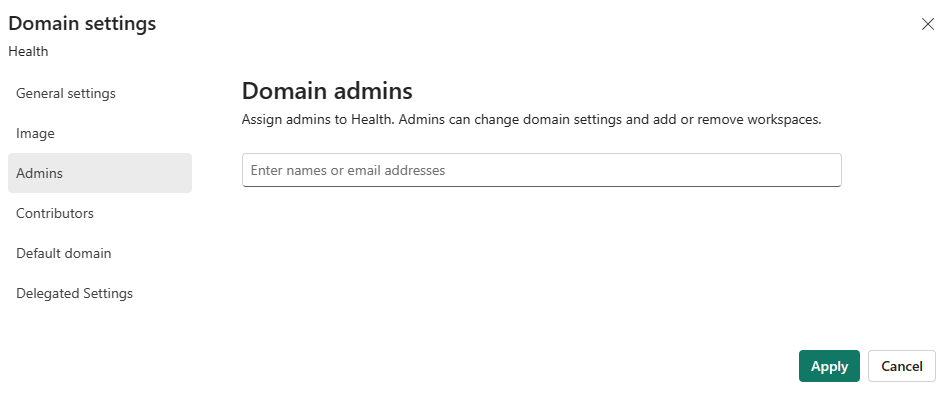
U moet een domeinbeheerder van het domein of een Fabric-beheerder zijn om domeinbijdragers op te geven.
Selecteer Inzenders en geef vervolgens op wie werkruimten aan het domein kunnen toewijzen. U kunt iedereen in de organisatie (standaard), alleen specifieke gebruikers/groepen opgeven of u kunt alleen tenantbeheerders en de specifieke domeinbeheerders toestaan werkruimten toe te wijzen aan het domein. Wanneer u klaar bent, selecteert u Toepassen.
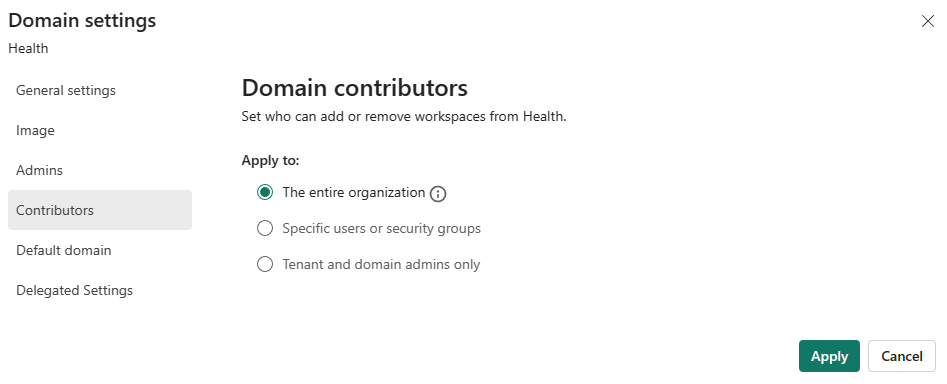
Notitie
Als u wilt dat domeinbijdragers hun werkruimten kunnen koppelen aan hun domeinen, moeten ze een beheerdersrol hebben in de werkruimten die ze willen koppelen aan het domein.
Als u een domein wilt definiëren als een standaarddomein, moet u een Fabric-beheerder of een domeinbeheerder van het domein zijn.
Selecteer Standaarddomein en geef gebruikers en/of beveiligingsgroepen op. Wanneer u personen toevoegt aan de standaarddomeinlijst, worden niet-toegewezen werkruimten waarvan ze beheerders zijn en nieuwe werkruimten die ze maken, automatisch toegewezen aan het domein. Zie Standaarddomein voor een gedetailleerde beschrijving van het proces.
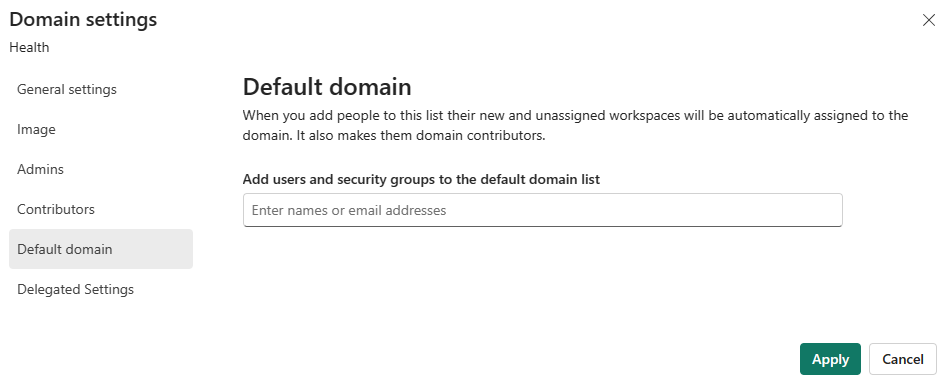
Notitie
De gebruikers en/of leden van de beveiligingsgroepen die zijn opgegeven in de standaarddomeindefinitie, worden over het algemeen automatisch domeinbijdragers van de werkruimten die via het standaarddomeinmechanisme worden toegewezen aan het domein.
Sommige instellingen op tenantniveau kunnen mogelijk worden overschreven op domeinniveau. Als u deze instellingen wilt zien, selecteert u Gedelegeerde instellingen. De volgende beheerdersinstellingen kunnen mogelijk worden overschreven.
Als de standaardfunctie voor vertrouwelijkheidslabels op domeinniveau is ingeschakeld in uw organisatie, kunt u een vertrouwelijkheidslabel opgeven dat standaard wordt toegepast op items in werkruimten die aan het domein zijn toegewezen.
Als u een standaard vertrouwelijkheidslabel voor uw domein wilt opgeven, moet u een Fabric-beheerder of een domeinbeheerder van het domein zijn.
Vouw Gedelegeerde instellingen uit en kies Gegevensbeveiliging. U ziet de optie Een standaardlabel instellen voor dit domein. Selecteer de vervolgkeuzelijst en selecteer het gewenste vertrouwelijkheidslabel. Het label wordt toegepast op items in werkruimten die aan het domein zijn gekoppeld volgens de logica die wordt beschreven in standaard vertrouwelijkheidslabels op domeinniveau in Microsoft Fabric.
Certificering is een manier voor organisaties om items te labelen die als kwaliteitsitems worden beschouwd. Zie Goedkeuring voor meer informatie over certificering.
Certificeringsinstellingen op domeinniveau betekenen dat u het volgende kunt doen:
- Certificering van items die deel uitmaken van het domein in- of uitschakelen.
- Geef certificeerders op die experts in het domein zijn.
- Geef een URL op voor documentatie die relevant is voor certificering in het domein.
Als u de certificeringsinstellingen op tenantniveau wilt overschrijven, vouwt u de certificeringssectie uit, schakelt u het selectievakje Tenantbeheerdersselectie overschrijven in en configureert u de instellingen naar wens.
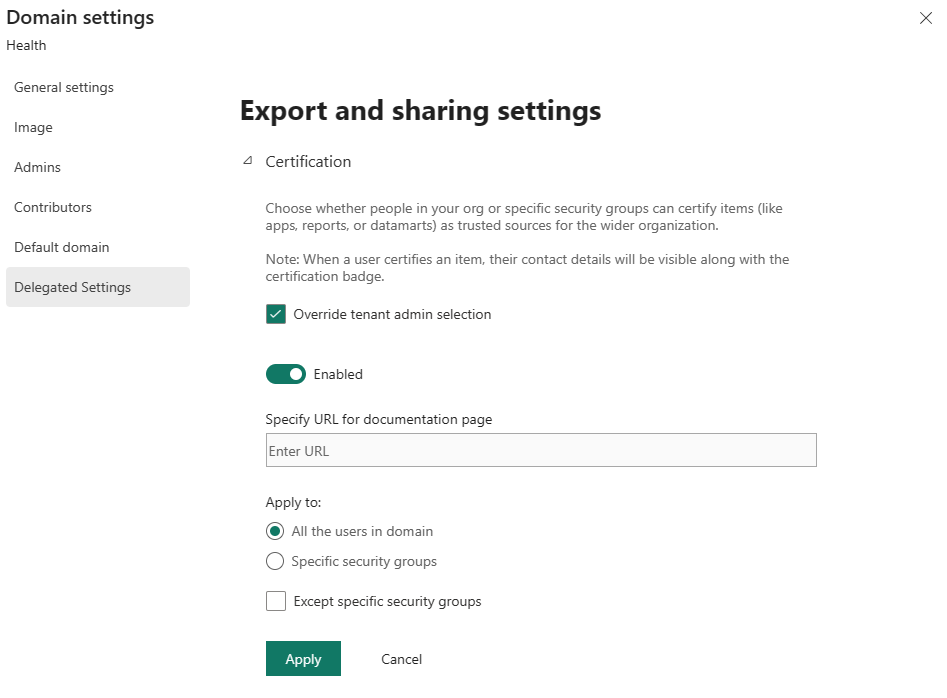
Zie Certificering instellen voor beschrijvingen van de dingen die u moet instellen.
De meeste acties die beschikbaar zijn in de gebruikersinterface, zijn beschikbaar via de REST Admin API's voor fabric voor domeinen. Zie De naslaginformatie over de domeinen-API voor meer informatie.
Wanneer een domein wordt gemaakt, bewerkt of verwijderd, wordt die activiteit vastgelegd in het auditlogboek voor Fabric. U kunt deze activiteiten bijhouden in het geïntegreerde auditlogboek of in het activiteitenlogboek van Fabric. Zie Auditschema voor domeinen voor informatie over de informatie in het fabric-controleschema dat specifiek is voor domeinen.